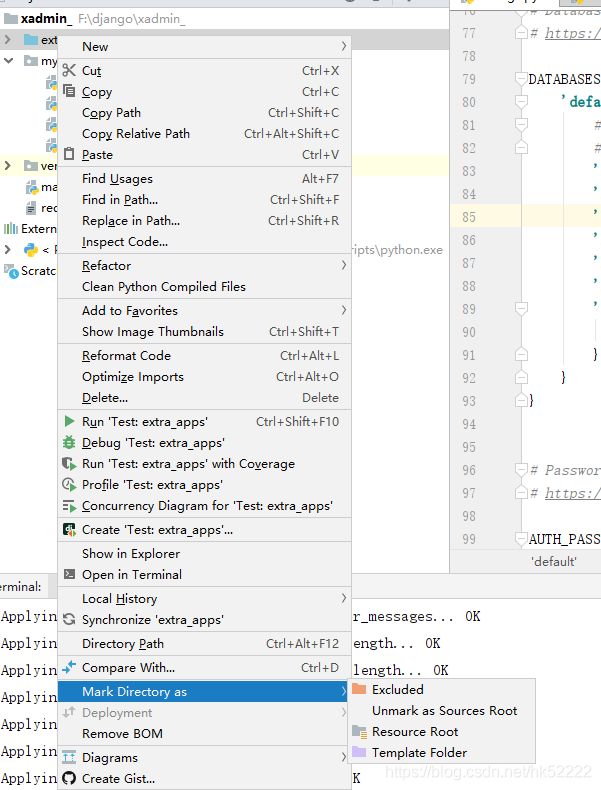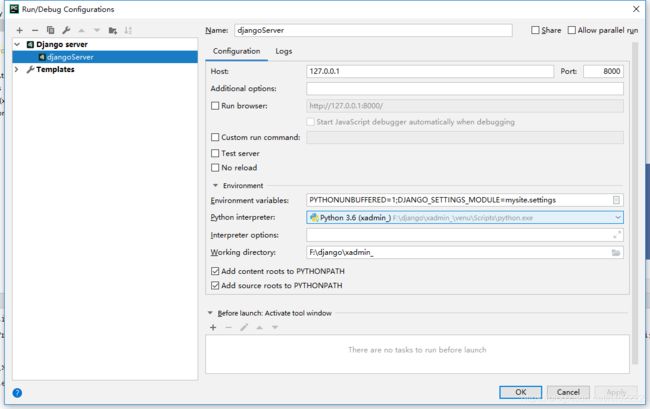pycharm部署xadmin
1.下载对应的django版本,此处使用的是2.0.7的版本
pip install django=2.0.72.去github下载xamin的django2.0的支持版本
https://github.com/sshwsfc/xadmin/tree/django23.在pycharm中新建一个extra_apps目录,将下载好的xadmin-django2中的xadmin文件夹放入其中,并且设置mark as source root【此处已经设置过了,所以是unmark】
4.使用命令创建django项目
django-admin startproject mysite5.在settings中加入以下内容
BASE_DIR = os.path.dirname(os.path.dirname(os.path.abspath(__file__)))
#修改项
sys.path.insert(0, os.path.join(BASE_DIR, '../extra_apps'))INSTALLED_APPS = [
'django.contrib.admin',
'django.contrib.auth',
'django.contrib.contenttypes',
'django.contrib.sessions',
'django.contrib.messages',
'django.contrib.staticfiles',
'xadmin',#修改项
'crispy_forms',#修改项
]配置数据库
DATABASES = {
'default': {
'ENGINE': 'django.db.backends.mysql', # 数据库引擎
'NAME': 'xadminm',
'USER': 'root',
'PASSWORD': '123456',
'HOST': 'localhost',
'PORT': '3306',
'OPTIONS': {
'init_command': "SET sql_mode='STRICT_TRANS_TABLES';" # 初始化数据库的命令
}
}
}6.修改urls文件
from django.urls import path
import xadmin #修改项
urlpatterns = [
path('admin/', xadmin.site.urls), #修改项
]
7.将requirements.txt放入根目录,然后执行以下命令安装依赖项
pip install -r requirements.txt8.生成数据
python manage.py makemigrations
python manage.py migrate9.配置django启动项,找到run,进行editconfig
根据以上方式启动即可访问xadmin